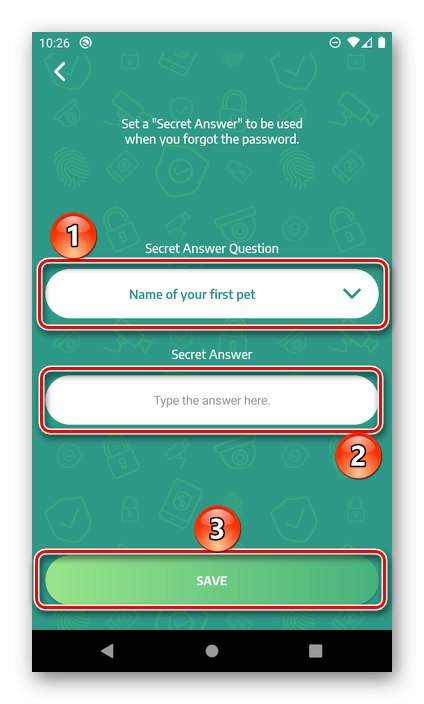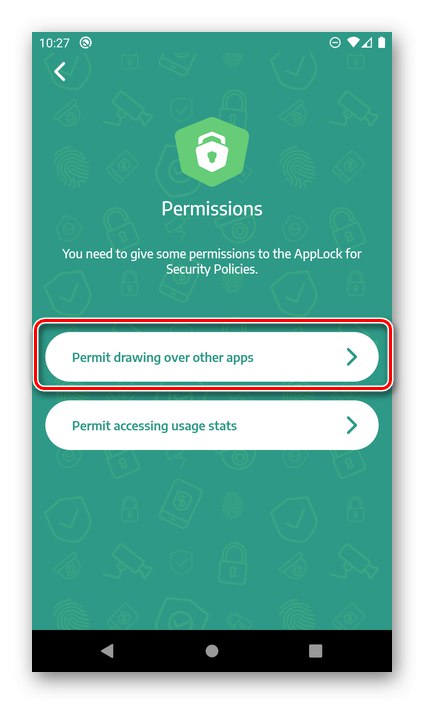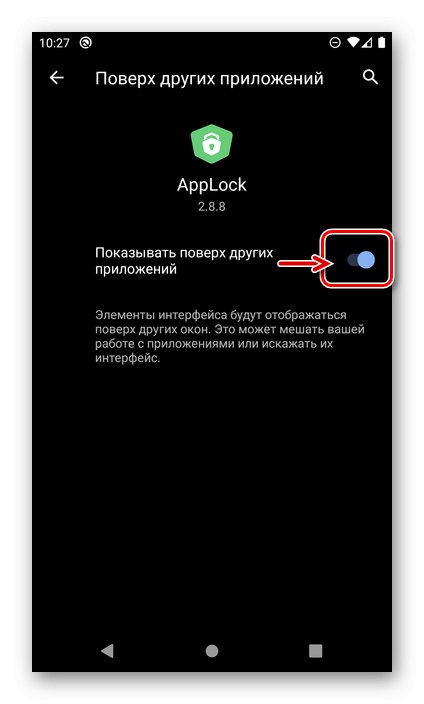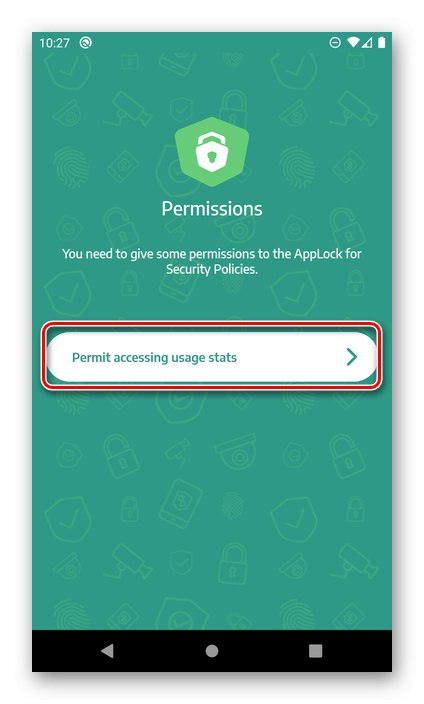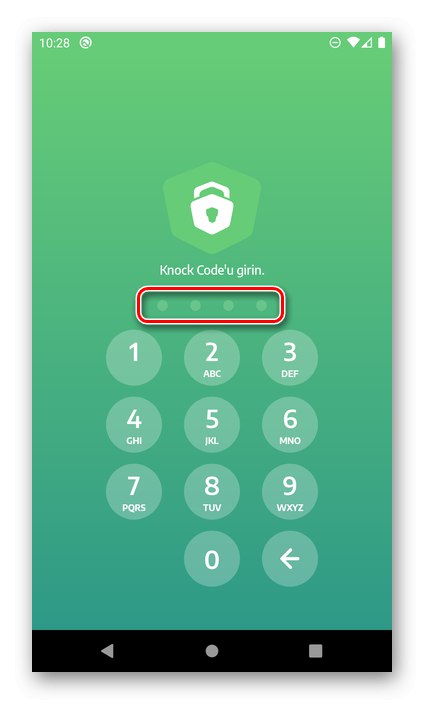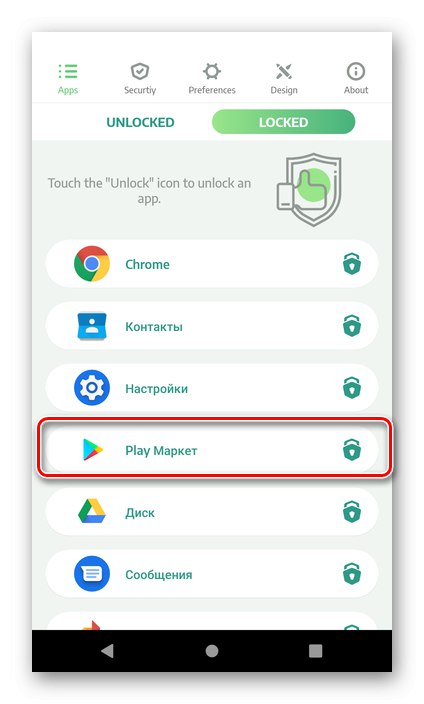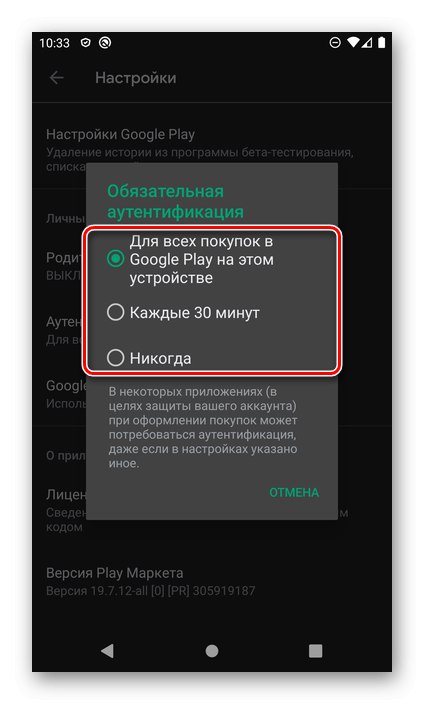Метод 1: Приложения на трети страни
IN Google Play Market има доста решения от разработчици на трети страни, които предоставят възможност за задаване на парола за приложения. Много от тях могат да се използват за решаване на днешния ни проблем, а някои дори го правят автоматично - след малко настройка. Ще разгледаме само един от тях по-долу като пример.
Изтеглете AppLock от Google Play Store
- Инсталирай приложението на вашия смартфон с Android, използвайки връзката по-горе, и „Отваряне“ него.
- Изберете предпочитания от вас метод на блокиране. В бъдеще той ще се прилага за AppLock и за други програми, които искате да защитите.
- Настройте защита. И така, първо трябва да се зададе ПИН код, парола или шаблон и да се щракне върху бутона „Създаване“и след това въведете отново, за да потвърдите. Задействането на пръстови отпечатъци е достатъчно просто, за да се активира чрез преместване на съответния превключвател в активна позиция. Последното е възможно, при условие че такава опция за блокиране вече е конфигурирана в системата.
- Докоснете „Запазване“ за да преминете към следващата стъпка.
- Изберете защитен въпрос, въведете отговора на него и натиснете отново „Запазване“.
![Избор и отговор на защитен въпрос в приложението AppLock на Android]()
Забележка: Предоставянето на тази информация е необходимо в случай, че забравите главната парола и трябва да възстановите достъпа директно до AppLock.
- След това дайте на приложението необходимите разрешения за нормалната му работа. Първо изберете „Разрешаване на рисуване върху приложението“
![Предоставете необходимите разрешения за AppLock на Android]()
и преместете превключвателя срещу елемента Показване над други приложения.
![Разрешаване на приложението AppLock да се показва върху други прозорци на Android]()
След това изберете „Разрешаване на достъп до статистически данни за употребата“
![Дайте повече разрешение за приложението AppLock на Android]()
и предоставят „Достъп до историята на употреба“.
- След конфигуриране на AppLock, отключете го, като използвате метода, избран в третата стъпка
![Въвеждане на ПИН код за стартиране на приложението AppLock на Android]()
и натиснете добре за да отидете в главното меню.
- От вас не се изискват допълнителни действия - най-важните приложения за системата вече ще бъдат защитени с парола и Google Play е едно от тях.
![Списък на защитените приложения в интерфейса AppLock на Android]()
За да проверите това, опитайте да го стартирате - първо ще трябва да го отключите.
- За да премахнете напълно защитата от Market или друго приложение, стартирайте AppLock, отидете в раздела в основния му прозорец „Заключено“ и просто докоснете иконата, разположена вдясно от името на елемента - тя веднага ще изчезне от списъка.

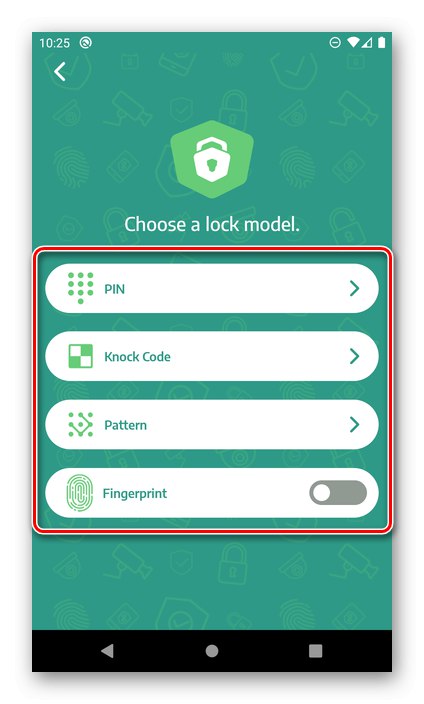
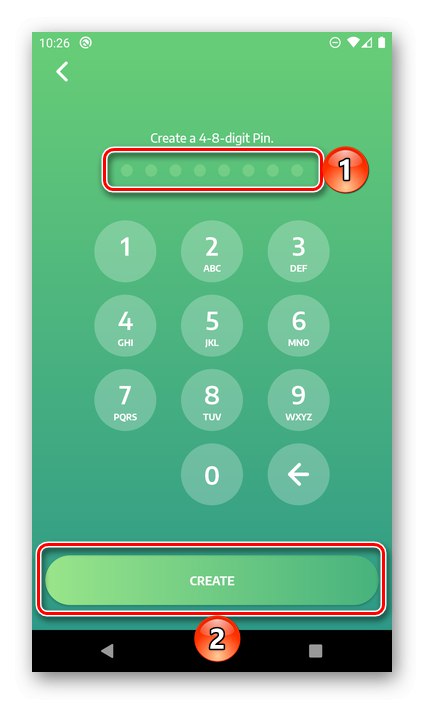
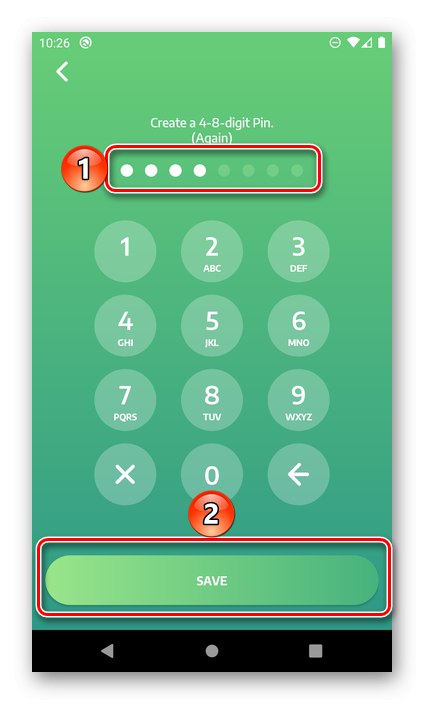
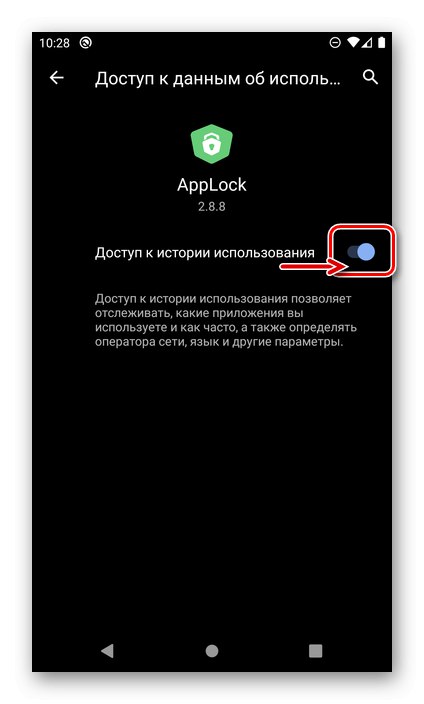
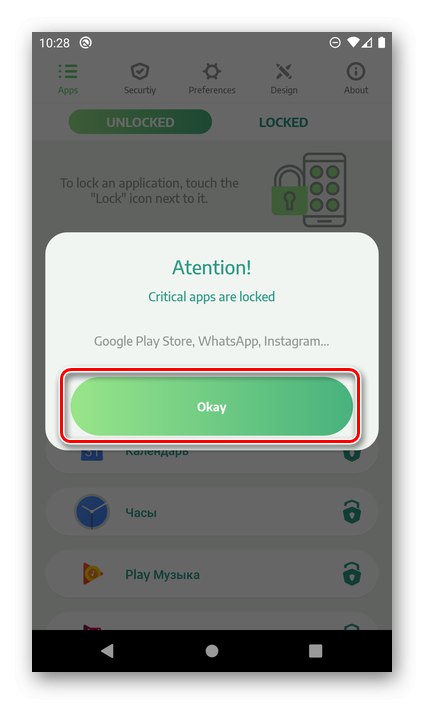
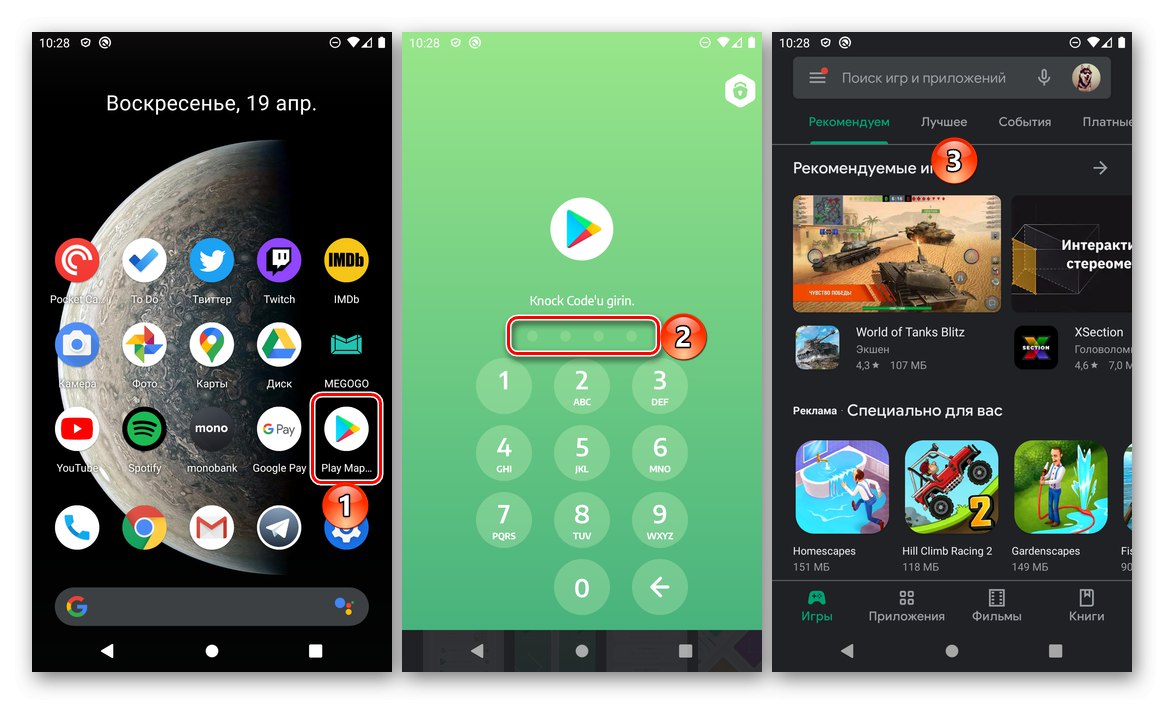
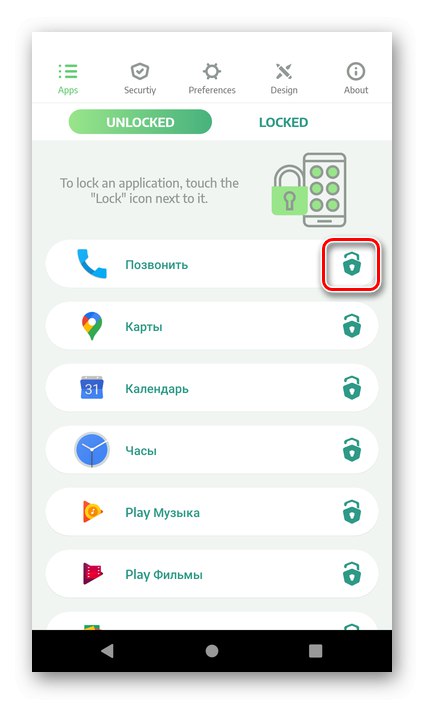
По-рано писахме за други програми, които ви позволяват да поставите парола както на Google Play Market, така и на всеки друг софтуер, използван на мобилно устройство с Android, в отделна статия.
Прочетете също: Приложения за заключване на приложения на Android
Метод 2: Системни настройки (някои производители)
На смартфоните на някои производители, които използват собствени черупки на Android OS, има предварително инсталиран софтуер за защита на програми, който ви позволява да зададете парола за стартиране на Play Store. Сред тези устройства са Xiaomi (MIUI), Meizu (FlymeOS), ASUS (ZEN UI), Huawei (EMUI). Най-често необходимият инструмент има напълно очевидно име. Защита с парола, но можете да го намерите в настройките. Алгоритъмът на използване е същият в повечето случаи и можете да се запознаете с него по-подробно в материала, представен на връзката по-долу.
Повече информация: Как да зададете парола за приложение за Android
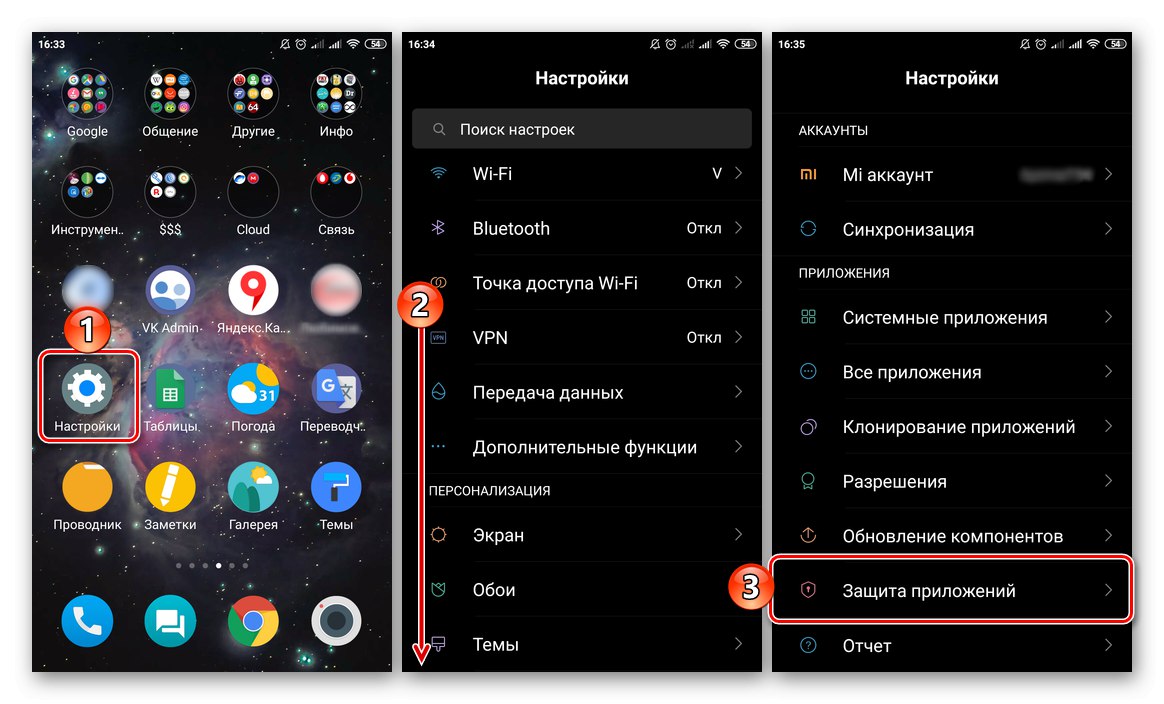
Задаване на ограничения и парола при плащане
Основната задача, при която може да се наложи да поставите парола на Google Play Market, е необходимостта да се забрани не толкова нейното стартиране като цяло, а по-скоро конкретни действия - ограничаване на достъпа до определено съдържание или забрана на случайни покупки и абонаменти. Ако трябва да защитите магазина предимно от деца, можете и трябва да активирате и конфигурирате функцията, внедрена в него "Родителски контрол", за което преди това писахме в отделно ръководство.
Повече информация: Инсталиране на родителски контрол на Android
Ако основната цел на защитата на Play Store е да забрани неразрешени покупки и абонаменти, достатъчно е да проверите дали е зададена парола за потвърждение на тези действия и дали е конфигурирана правилно.
- Стартирайте Google Play Market, отворете менюто му (щракнете върху трите хоризонтални ленти в лентата за търсене или плъзнете отляво надясно през екрана) и отворете "Настройки".
- Превъртете списъка с наличните опции до блока "Личен" и докоснете елемента Удостоверяване на покупката.
- В прозореца, който се показва, изберете колко често ще се изисква парола за потвърждение на покупките. Налични са следните опции:
- „За всички покупки в Google Play на това устройство“;
- „На всеки 30 минути“;
- "Никога".
![Избиране на опция за удостоверяване при покупка от Google Play Store на Android]()
Препоръчваме ви да изберете първия избор, защото само той гарантира, че никой не може да плати нищо в магазина за приложения на Google без ваше знание.
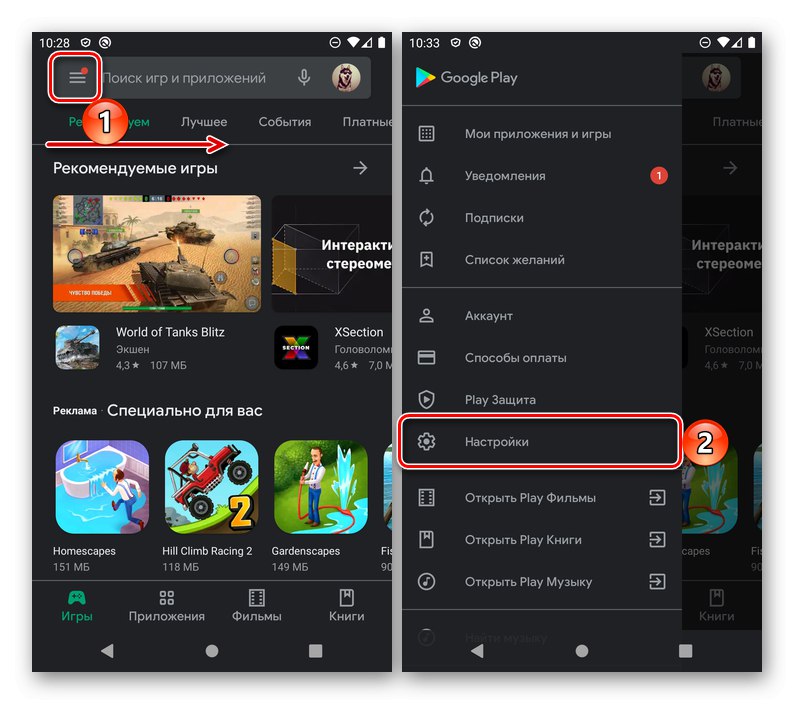
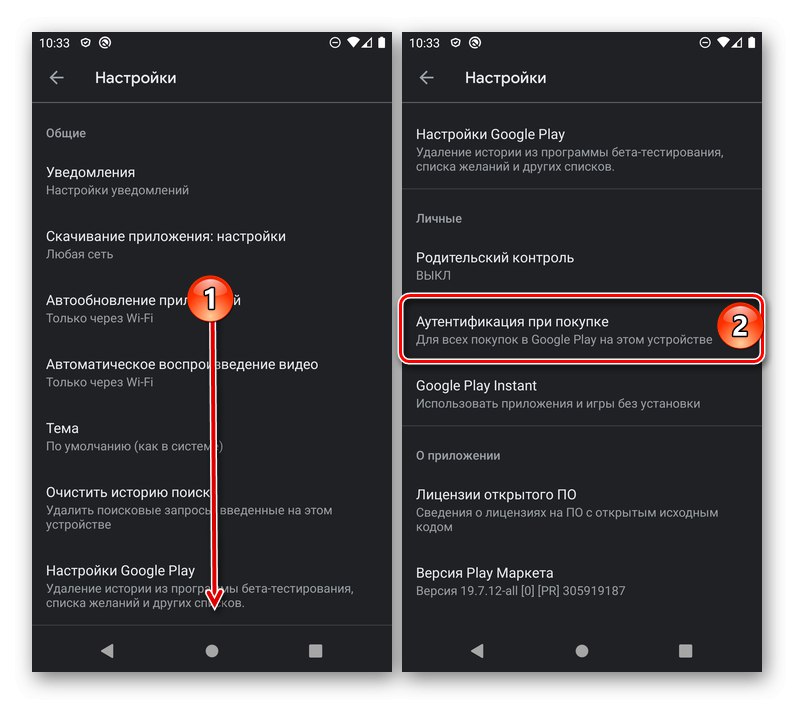
Прочетете също: Как да изтриете историята си на търсене в Play Store
Като настроите удостоверяване за покупки в Google Play Store, няма да осигурите пълна защита за това приложение, но ще изключите най-нежеланата опция - неоторизирано харчене. За по-строго блокиране използвайте стандартната функция "Родителски контрол"или инсталирайте някой от блокерите на трети страни. В краен случай можете да опитате да анулирате случайната си покупка.
Повече информация: Как да анулирам покупка в Google Play Store